Oobelocal chyba, proč se zdá, jak to opravit
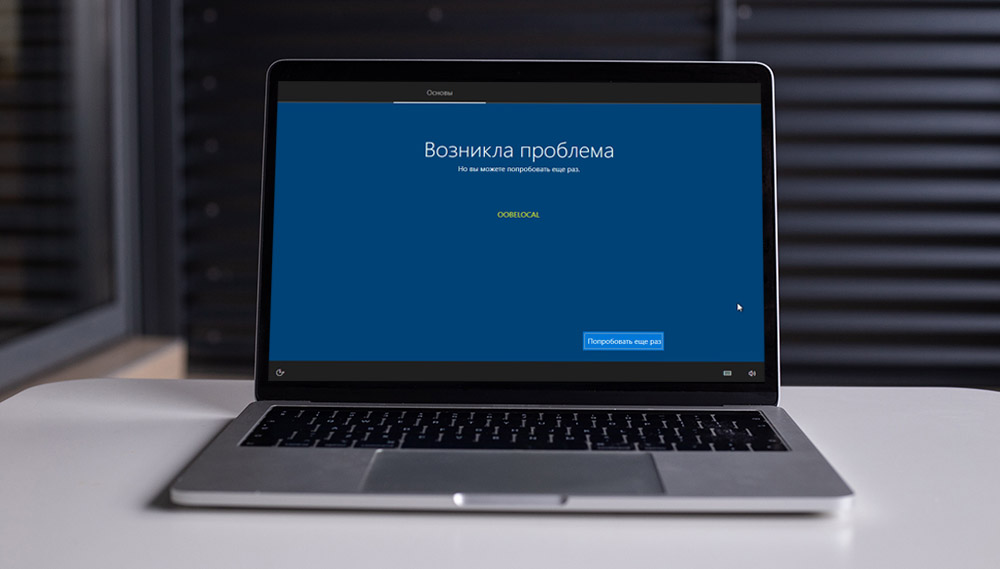
- 1476
- 18
- Mgr. Rastislav Zouhar
Praxe vydávání záplat pro složitý software je měřítkem pro nucené a obecně správné. Jak vyřešit problémy spojené s chybami softwaru jiným způsobem? Zdá se však, že v Microsoftu byla tato taktika postavena na absolutní, protože malé aktualizace jsou vyráběny s záviděníhodnou pravidelností a asi jednou za šest měsíců jsou uživatelé Windows 10 nabízeni globální aktualizaci. Ale to jsou oni, spolu s řešením identifikovaných problémů, kteří často přinášejí nové, které dříve nebyly. Jeden z nich lze nazvat oobelocal chybou nebo související chyby ooberegion, oobekeyboard, oobeSetting vzniklý na konci procedury instalace systému Windows.
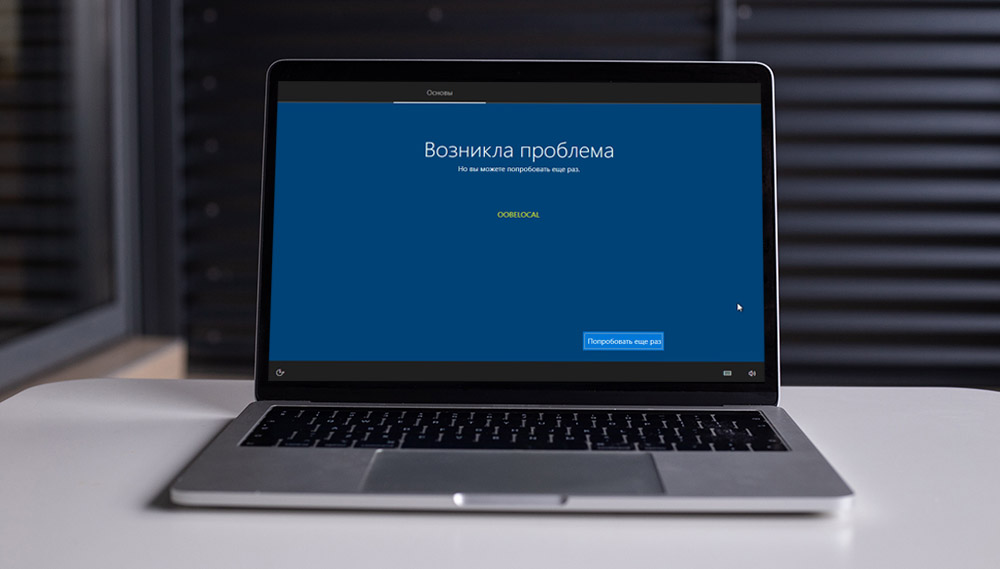
Jaká je tato chyba
Následující ze zpráv uživatelů se chyba objevila po aktualizaci roku 1809 a projevuje se během instalace čistého okna v pozdním stádiu, obvykle ve fázi výběru regionu. Je také známo, že oobelocal nejčastěji oznamuje, zda je instalace provedena na virtuálním stroji. Jak je vidět ze jmen chyb, všichni začínají slovem oobe. Toto je proces (celé jméno - msoobe.exe), odpovědné za primární nastavení hlavních parametrů operačního systému, který se automaticky spustí během počáteční instalace Windows 10 nebo v důsledku velké aktualizace, když po zapnutí počítače je nutné přidat některé parametry .
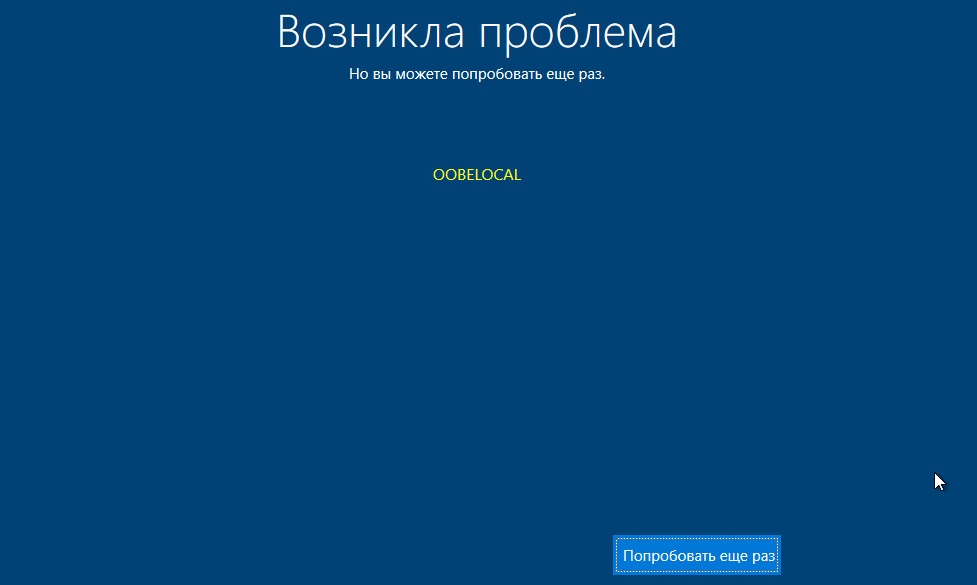
Důvod chyby není znám, alespoň v Microsoftu to nevysvětluje. Protože se chyba nejčastěji projevuje při instalaci OS na virtuálním stroji, bylo podezření, že důvod spočívá přesně v hypervisoru. Takové případy jsou však charakteristické pro použití pracovní stanice VMware a při instalaci Windows na Oracle VM VirtualBox a při instalaci systému na fyzický disk bez použití hypervisoru třetího strany, takže lze předpokládat, že je to Microsoft Microsoft Na vině za Microsoft.
Tak či onak, ale problém oobelocal vzniká, když instalace dosáhne výběru regionu, po kterém se obrazovka objeví s nápisem „Problém“ a rada opětovného a chybového kabelu, která může vzít hodnoty Oobelocal, ooberegion, oobekeyboard nebo oobesettting, je uvedeno níže a.
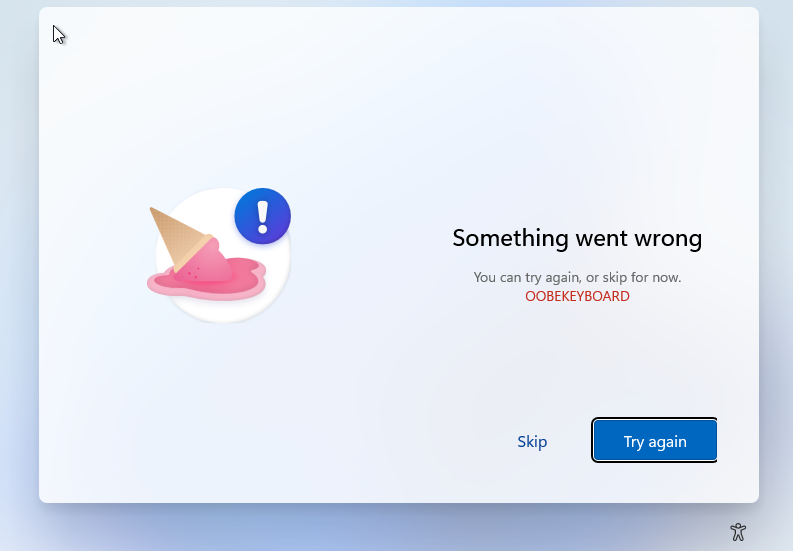
Pokud stisknete tlačítko „Zkuste znovu“, existuje šance, že systém bude nainstalován, ale nejčastěji dochází k cyklickému návratu k výběru regionu, po kterém se znovu objeví stejná chyba.
Jak se zbavit chyby oobelocal, ooberegion, oobekeyboard při instalaci Windows 10
Zvažte způsoby, jak tento problém vyřešit, počínaje nejjednoduššími, nevyžadujícími se Windows přeinstalovat. Také si všimneme, že každá z výše uvedených metod je pracovník, to znamená, že existuje důkaz, že pomáhá dokončit instalaci systému, ale ne vždy. Je tedy možné, že budete muset použít většinu popsaných metod.
Pauza
Existuje názor, že dojde k chybě v důsledku skutečnosti, že během konfigurace počítač současně stahuje potřebné ovladače z internetu a nastaví je na pozadí. Pokud v době výběru regionu nebyl nainstalován nějaký řidič, je zde pro vás chyba.
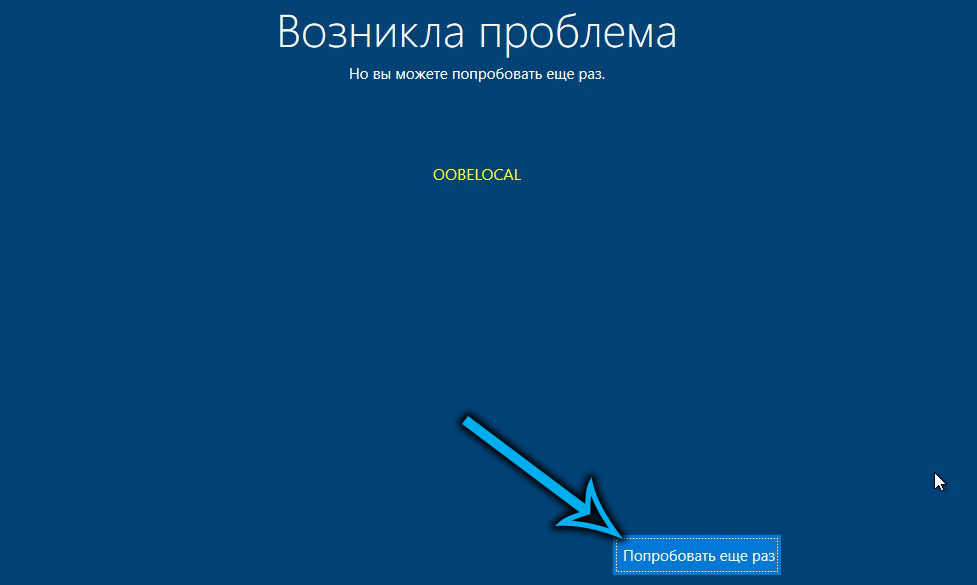
Tento předpoklad by měl být velmi jednoduchým závěrem - po objevení obrazovky Oobe stačí jen počkat 20 minut a zkuste pokračovat v instalaci stisknutím tlačítka „Zkuste znovu“. Spolehlivost prohlášení nikoho neprokázala, ale metoda někdy funguje.
Vypnutí internetu
Druhá metoda je nepřímo spojena s prvním. Pokud instalační program stoupá do sítě v poslední fázi instalace systému, když se zdá, že je to potřeba chybějící, můžete se jen pokusit vypnout internet. Pokud je přístup zapojen - vypnutím Ethernet Cabel, pokud přes Wi -fi - vypněte router. Po čekání 5-10 minut poté, co se okno objeví s chybovou zprávou, zkuste pokračovat v instalaci stisknutím odpovídajícího tlačítka.

Použití tlačítka „Skip“
V některých případech je vzhled okna s popisem oobelokální chyby doprovázen možností výběru mezi dvěma dalšími akcemi: Zkuste to znovu nebo vynechat krok výběru v regionu. V tomto případě je lepší stisknout tlačítko „Zkuste znovu“ - existuje šance, že proces instalace bude zaostřen a tlačítka „Skip“ již nebudou být. Pokud je nastavení úspěšně dokončeno, stiskneme tedy „přeskočit“, lze provést chybějící kroky a poté.
Restartujte počítač
Tato metoda také nevyžaduje přeinstalování systému, ale musí být použita s opatrností, protože může skončit nežádoucími důsledky. Samotný postup je poměrně jednoduchý: když se objeví chyba, musíte počítač vypnout stisknutím tlačítka napájení a jeho přidržením, dokud není počítač vypne. Pokud dojde k instalaci na virtuálním počítači, měli byste použít tlačítko přítomné na ovládacím panelu s hypervizorem k vypnutí.

Instalace nové verze Windows 10/11 na vrchol staré
Tato metoda má mnohem velkou pravděpodobnost dosažení pozitivního výsledku k vyřešení problému s oobelokální chybou, ale je třeba vzít v úvahu, že neexistuje stoprocentní záruka a zde a samotná instalace bude trvat hodně času, bude trvat hodně času, Tato metoda tedy stojí za to, pokud ty předchozí nefungovaly.
Skutečnost je, že chyba OOBE se projevuje ve fázi standardní instalace Windows, takže má smysl používat aktualizaci instalací systému z efektivní sestavy, například Zasaženého náhledu 1607 a z něj být aktualizován do posledních vydání operačního systému.
Krok -by -krok Algorithm:
- Stisknutím kombinace WIN+R nazýváme konzolu „Perform“;
- Vytočíme příkaz CMD, potvrdíme stisknutím tlačítka Enter Kyet nebo OK;
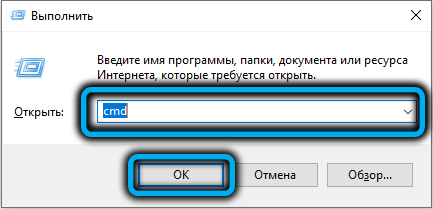
- Na koni terminálu vytočíme příkaz Nastavení.exe, tím spusťte instalační program Windows.

Při použití této metody je nepravděpodobné, že budete čelit oobelokální chybě, ale nebudete pojištěni proti možnosti jiných chyb.
Resetování místních nastavení pomocí vytvořeného nástroje MSOOBE
Druhá možnost je považována za nejtěžší, ale zároveň velmi efektivní a univerzální, a co je nejdůležitější - nevyžaduje to přeinstalování systému, to znamená, že časové náklady budou relativně malé. Pro odstranění chyby, ke které dochází ve fázi nastavení parametrů Windows, používáme již zmíněnou nástroj MSOOBE: Toto je proces používaný k nakonfigurování OS (výběr oblasti, jazyk, profil uživatelů atd. D.).
Sekvenování:
- Když se při instalaci Windows objeví okno s popisem chyby OOBE (bez ohledu na konkrétní chybový kód), klikněte na kombinaci Shift+F10. U některých modelů notebooků bude kombinace mírně odlišná, posun+FN+F10;
- Tímto způsobem spustíme konzolu příkazového řádku;
- Začneme vdávat příkazy. Prvním bude síťový administrátor /aktivní: Ano, který aktivuje účetní profil s nejvyšší prioritou (profil správce systému);
- CD OOBE - Tento tým přechází do složky OOBE, která je v systémovém katalogovém systému32;
- Msoobe.EXE je tým, který spustí stejný proces, a pokud je spuštění provedeno bez parametrů, bude aktuální nastavení užitečnosti vypouštěno;
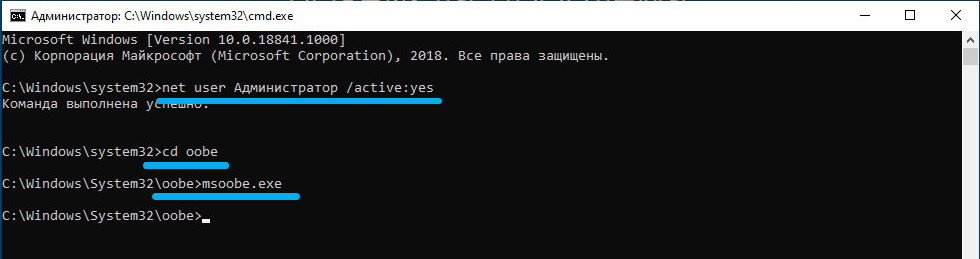
- Po uzavření příkazového řádku budeme pozorovat okno s nápisem „Počkejte“ a zavádět v kruhu, musíte počkat 15-25 minut, po kterém by se počítač měl restartovat. Pokud k tomu nedojde, musíte se násilně znovu načíst stisknutím tlačítka resetování na předním panelu počítače;

- Když se počítač restartuje, objeví se zpráva o nesprávném zadaném hesle, které je jednoduše ignorováno stisknutím tlačítka OK;
- Instalace systému Windows bude pokračovat a pokud se chyba v závěrečné fázi systému OOBE znovu objeví - klikněte na „Zkuste to znovu“ a tentokrát by neměly být žádné další problémy.

Jak vidíte, metody řešení problému se liší. Na oficiálních webových stránkách se zaměřují na problémy s přístupem k internetu a poradí jednu z metod, které jsme navrhli - odpojení přístupu k síti.
- « Způsoby, jak vytvořit záložní kopii Windows 11
- Jak zabránit uzavření příkazového řádku po provedení skriptu »

